如何免費向 Google 文檔添加電子簽名 [3 種方式]
已發表: 2023-05-03我們涵蓋的方法:
方法 1:在 Google 文檔中添加 Google 繪圖
方法二:使用Google Docs的電子簽名工具
方法三:上傳簽名照片
[獎金方法] 使用提案軟件以獲得更好的客戶體驗
方法 1:在 Google 文檔中添加 Google 繪圖
Google Workspace 提供了一個您可能不知道的工具:Google 繪圖。 你可以用它來塗鴉任何東西,包括你的電子簽名。
這種方法的優缺點
這是一種流行的電子簽名方法,因為您需要的一切都在 Google 文檔中。 您不需要使用其他工具。 創建電子郵件簽名後,您可以將其存儲在 Google Drawing 中並反複使用。
但是,不建議專業人士使用此方法。 它可以很好地在緊要關頭簽署數字合同,但它有兩個主要缺陷。 它看起來不專業,可能不具有法律約束力。 任何人都可以編輯 Google 文檔,如果發生仲裁,可能很難證明簽名是由正確的人提供的。
如何添加電子簽名
按照以下步驟使用 Google Drawing 簽署文檔:
第 1 步。在 Google Docs 中創建合同或上傳 Microsoft Word 文檔並將其作為 Google Doc 打開。
為電子簽名添加一行,然後鍵入簽名者的姓名和職位。
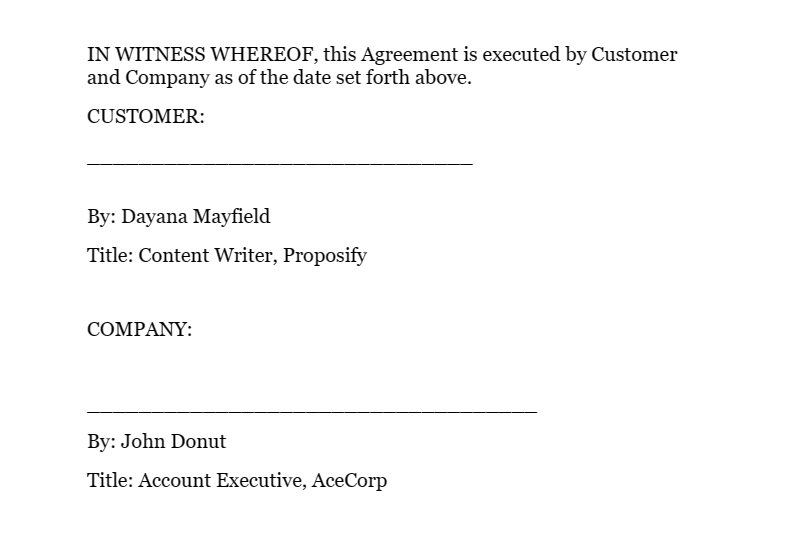
Step 2. 將光標移動到簽名行上方的空間。 接下來,選擇“插入”>“繪圖”>“新建”。
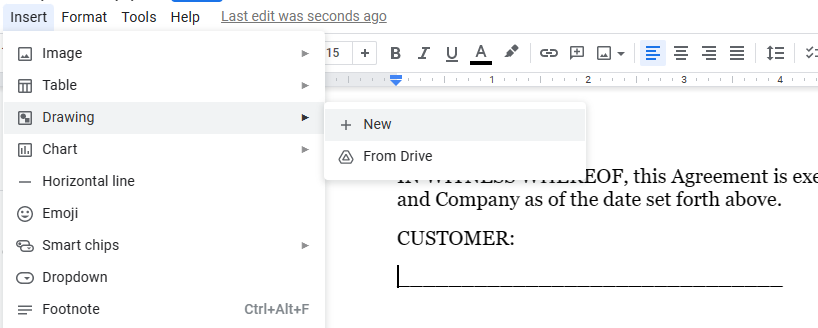
第3步。選擇線條工具並更改為塗鴉。
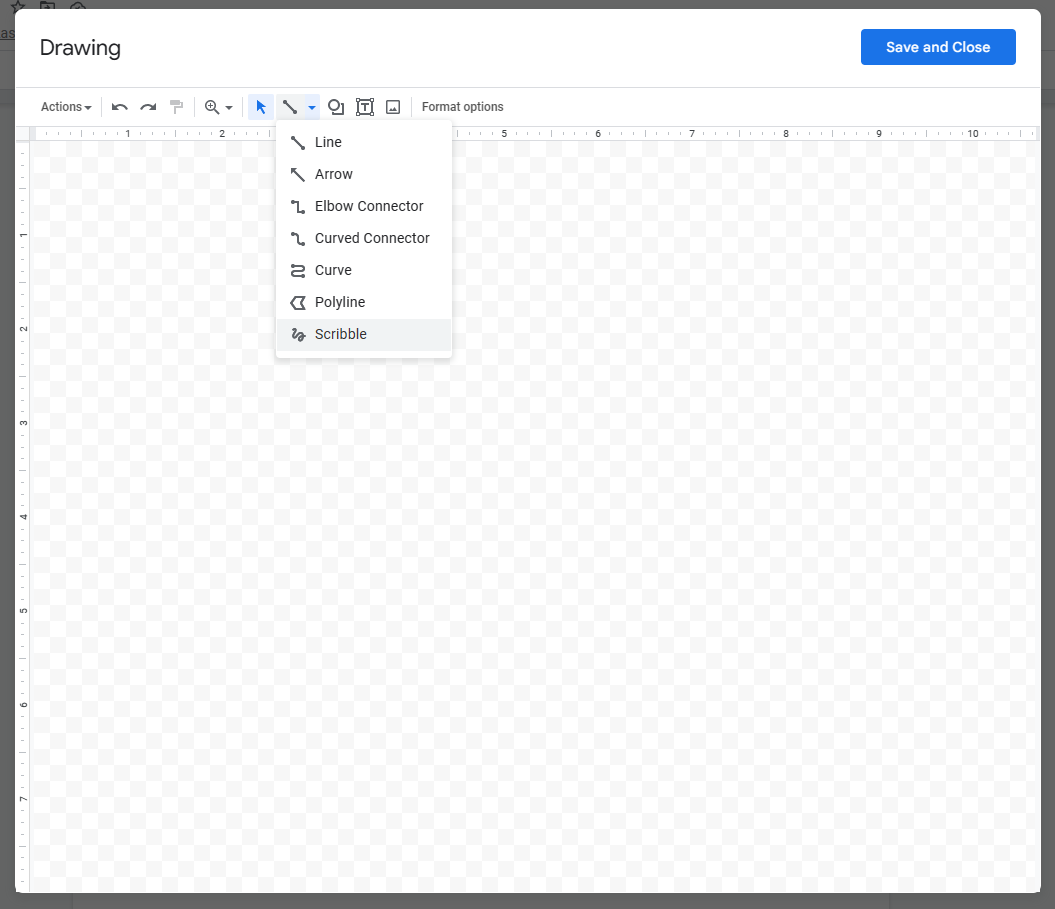
第 4 步。繪製您的簽名。
您可以根據需要使用任意數量的筆劃。 如果您有觸摸屏設備,您的簽名看起來會更自然,但您也可以使用鼠標。

第 5 步。調整您的簽名大小並在旁邊鍵入日期(如果需要)。
繪圖將插入很大,因此請務必選擇它並拖動它,直到它看起來足夠小,看起來像一個逼真的簽名。
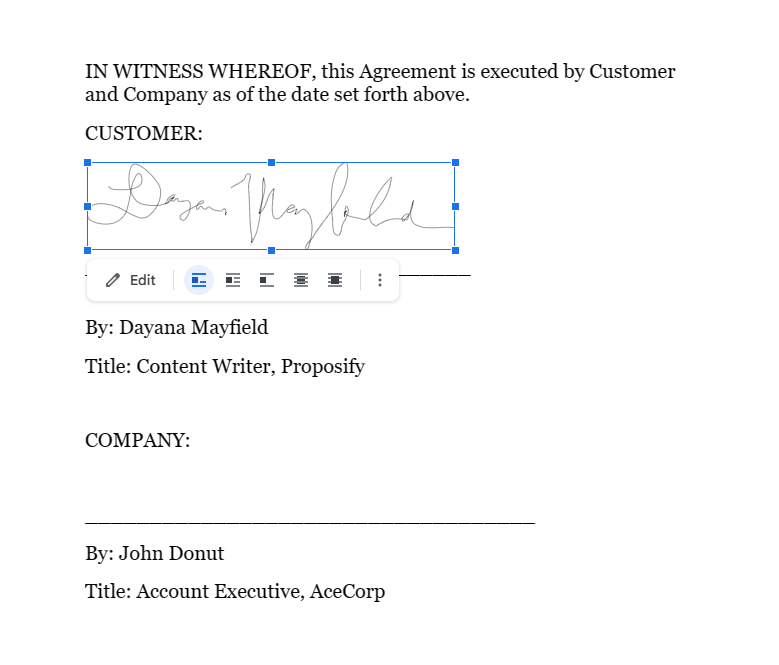
方法二:使用Google Docs的電子簽名工具
Google Docs 開發了一項在文檔中請求籤名的功能。
這種方法的優缺點
目前,這種方法有一些主要缺點。 Google Docs 的電子簽名工具仍處於 Beta 模式,這意味著它僅供一小部分用戶使用,因此您可能無法使用它。
此外,此簽名請求工具也僅在您的簽名者擁有 Google 雲端硬盤帳戶時才有效,無論是通過個人 Gmail 地址還是使用 Google Workspace 的企業電子郵件地址。
至於專業人士,如果您確實擁有此功能,那麼這是一種非常簡單的請求籤名方式,並且用戶體驗對所有相關方都有好處。
如何添加電子簽名
按照以下步驟使用 Google 文檔中的電子簽名工具:
步驟 1. 創建 Google Doc 合同,或上傳 Microsoft Word 文檔並將其作為 Google Doc 打開。
請注意,如果您需要自己在文檔上簽名,則需要使用上面的方法 1,因為此方法僅適用於收集收件人的簽名。 我們的研究表明,如果您在發送前簽名,合同更有可能關閉,因此請繼續並在繼續下一步之前添加您的簽名。
步驟 2. 選擇文件 > 電子簽名。
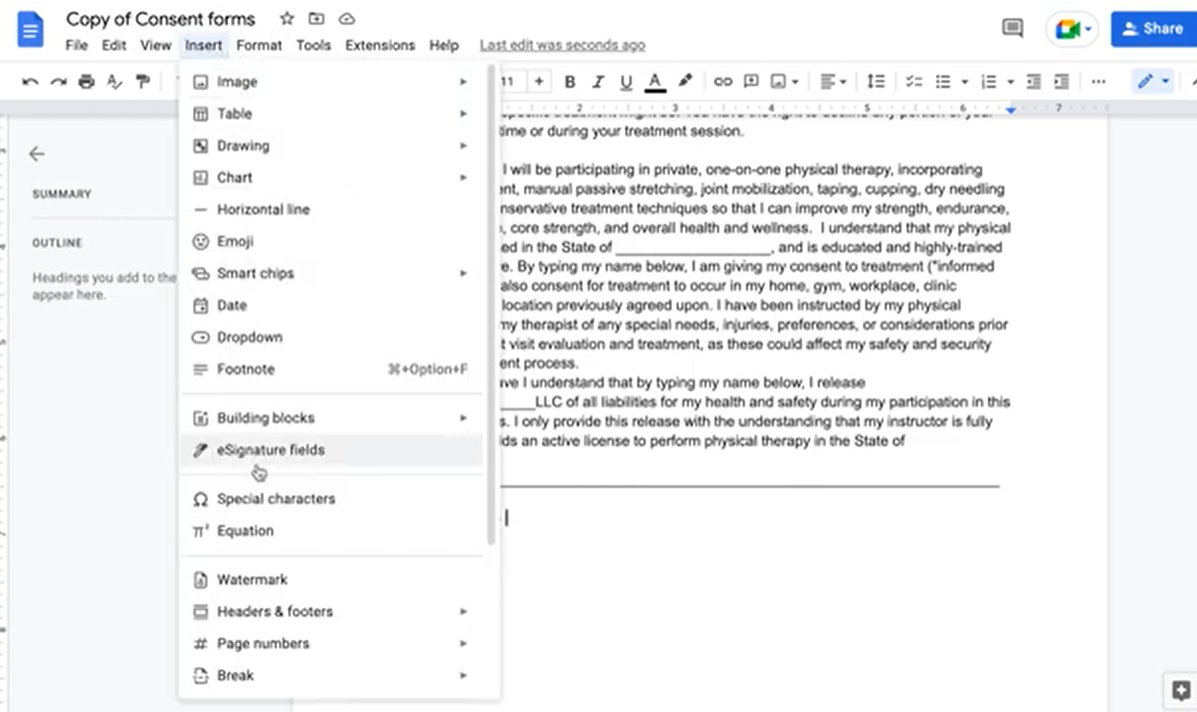
步驟 3. 使用右側窗格中的電子簽名工具,將電子簽名框添加到您的文檔中。
簽署日期將自動生成。
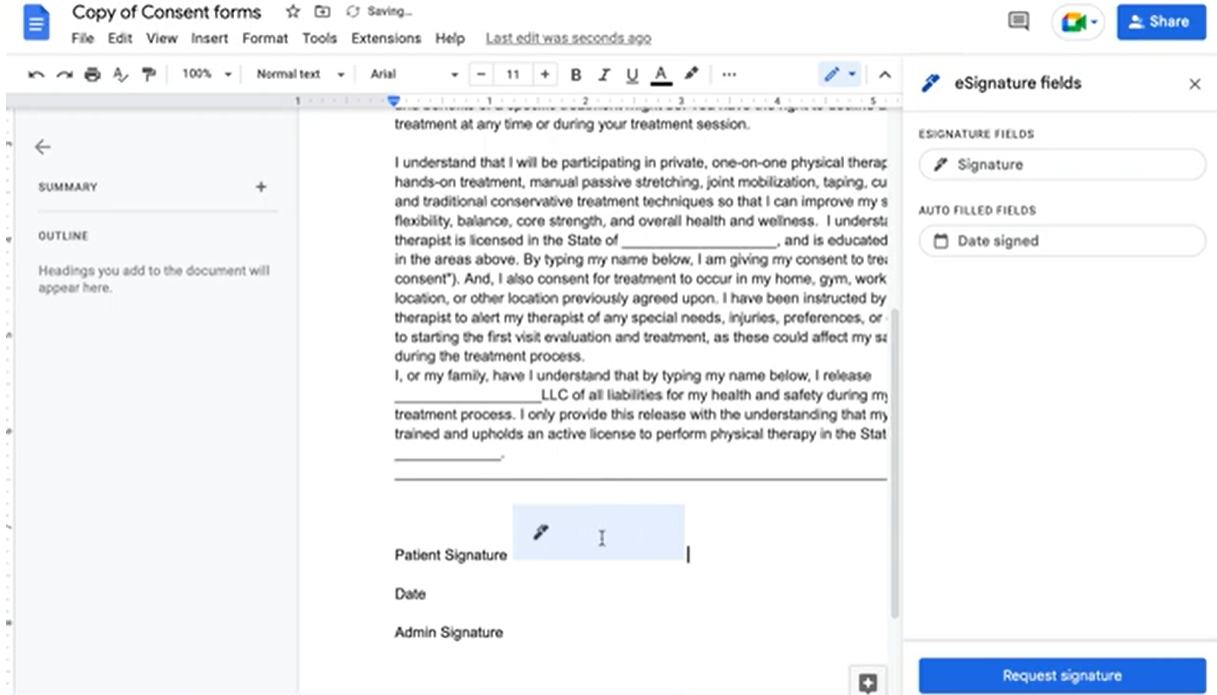
第 4 步。為簽名者添加所有必要字段後,單擊“請求籤名”,輸入收件人的電子郵件地址,然後單擊“發送”。
在您發送簽名請求後,文檔將被鎖定,防止您進行任何更改。 如果您需要編輯文檔,則需要將其解鎖、取消請求、進行更改,然後發送新的簽名請求。
您還可以觀看這個簡短的 YouTube 教程中的步驟。
方法三:上傳簽名照片
您還可以簡單地將簽名圖像上傳到任何 Google 文檔中。

這種方法的優缺點
使用此方法,您可以使用已存儲在計算機上的數字簽名並將其上傳到合同文件中的簽名行。 當然,您需要有簽名才能上傳。 您可以在畫圖、Canva 或任何其他提供鉛筆工具的簡單繪圖程序中創建一個。
雖然這種方法很簡單,但它並不能提供專業的外觀。 如果您要向客戶發送合同,您應該使用電子簽名軟件,以便於他們簽署。 如果您需要潛在客戶花費大量精力來簽署您的文檔(必須創建簽名、保存、裁剪並上傳),他們可能會認為您將很難與之合作並不簽合同。
更糟糕的是,如果發生仲裁,這種方法可能在法庭上站不住腳。
如何添加電子簽名
使用以下步驟通過上傳照片向您的 Google 文檔添加電子簽名:
第 1 步。在 Google Docs 中創建合同或上傳 Microsoft Word 文檔並將其作為 Google Doc 打開。
確保您有一行電子簽名,以及此人的姓名和頭銜。
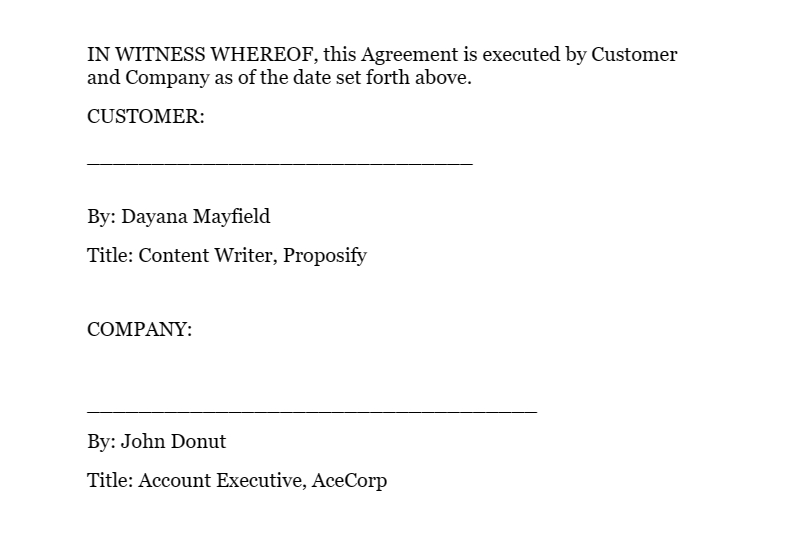
Step 2. 將光標移動到簽名行上方的空間。 接下來,選擇“插入”>“圖像”>“從計算機上傳”。
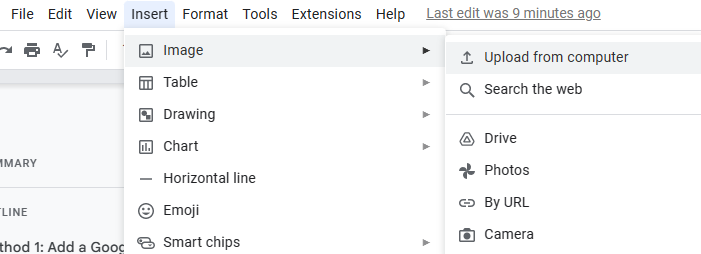
步驟 3. 調整圖像大小並根據需要輸入日期。
當您上傳圖片時,它通常會佔據 Google 文檔中可用的全部寬度,因此請務必調整圖片大小,使其看起來更像真實簽名。
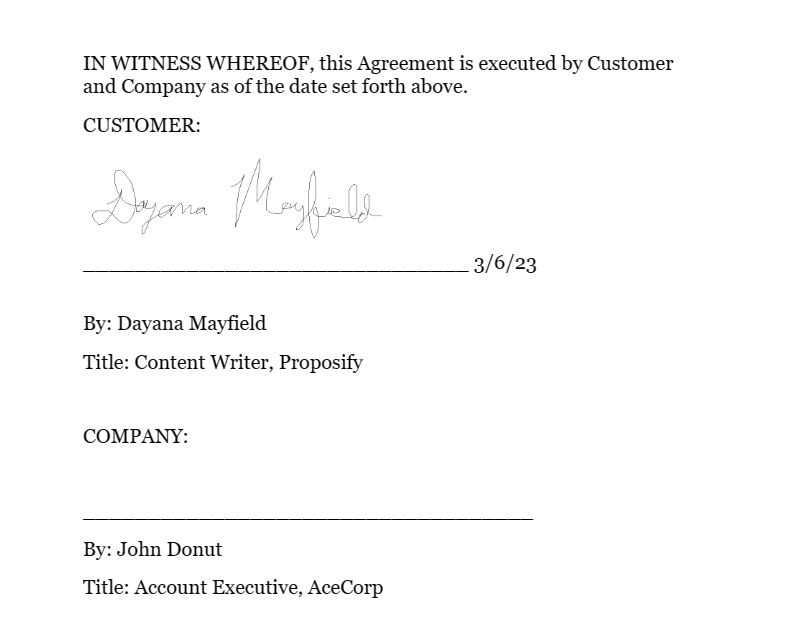
[獎金方法] 使用提案軟件以獲得更好的客戶體驗
從上面的選項可以看出,Google Docs 並不是收集電子簽名的最佳解決方案。 無論你如何分割它,你都必須使用一些煩人的解決方法。
如果您想提供更專業的外觀,請使用帶有提案模板、電子簽名和電子郵件提醒的提案軟件。
這種方法的優缺點
由於以下幾個關鍵原因,與 Google Docs 相比,提案軟件更勝一籌:
更有吸引力- 除了發送基本合同之外,您還可以發送旨在完成交易的提案,其中包含潛在客戶關心的所有項目或服務細節。
易於簽署- 客戶體驗非常重要。 使用這種方法,您的潛在客戶可以輕鬆簽名,而無需上傳他們的簽名或使用其他工具。 一切都在一個地方。 您甚至可以在同一工作流程中要求付款或存款。
具有法律約束力- 提案軟件讓您高枕無憂。 您將有一個審計線索來證明該提案是由收件人的電子郵件地址簽署的。
簽名者活動的可見性- 您可以在合同的基礎上為您的整個帳戶跟踪打開、查看和簽名。
控制團隊提案流程- 如果您作為一個團隊發送合同和提案,您可以設置一個包含品牌內容的內容庫以創建一致性。
如何發送電子簽名
按照以下步驟使用提案軟件請求電子簽名:
步驟 1. 使用模板創建合同或提案。
不從頭開始,讓您的生活更輕鬆。 從超過 75 個提案模板中選擇各種提案和合同。 選擇一個設計和/或內容最適合您需要的。
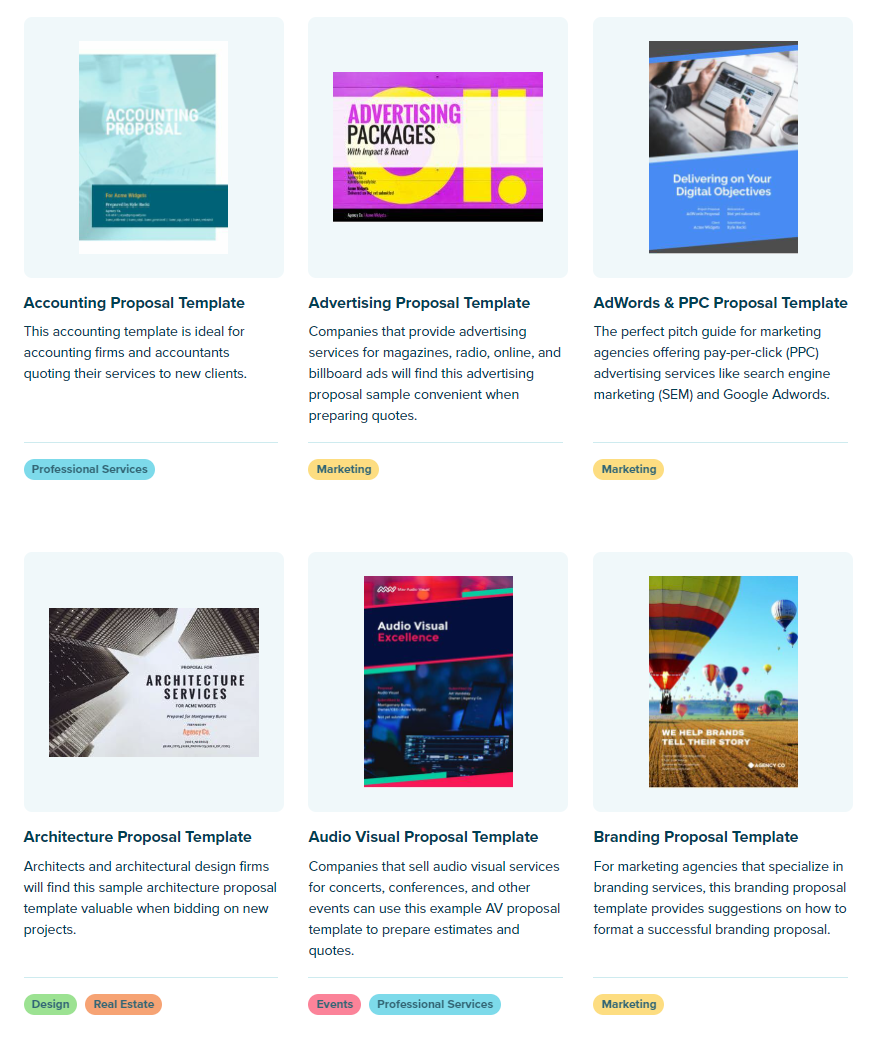
第 2 步。根據您的業務定制提案。
接下來,自定義模板。 您需要添加您獨特的品牌和公司詳細信息。
根據模板的不同,還會有其他信息需要更新。 例如,如果您使用我們的廣告模板,您可能還想更新統計信息以匹配您公司的覆蓋範圍、關注者或平均客戶結果。
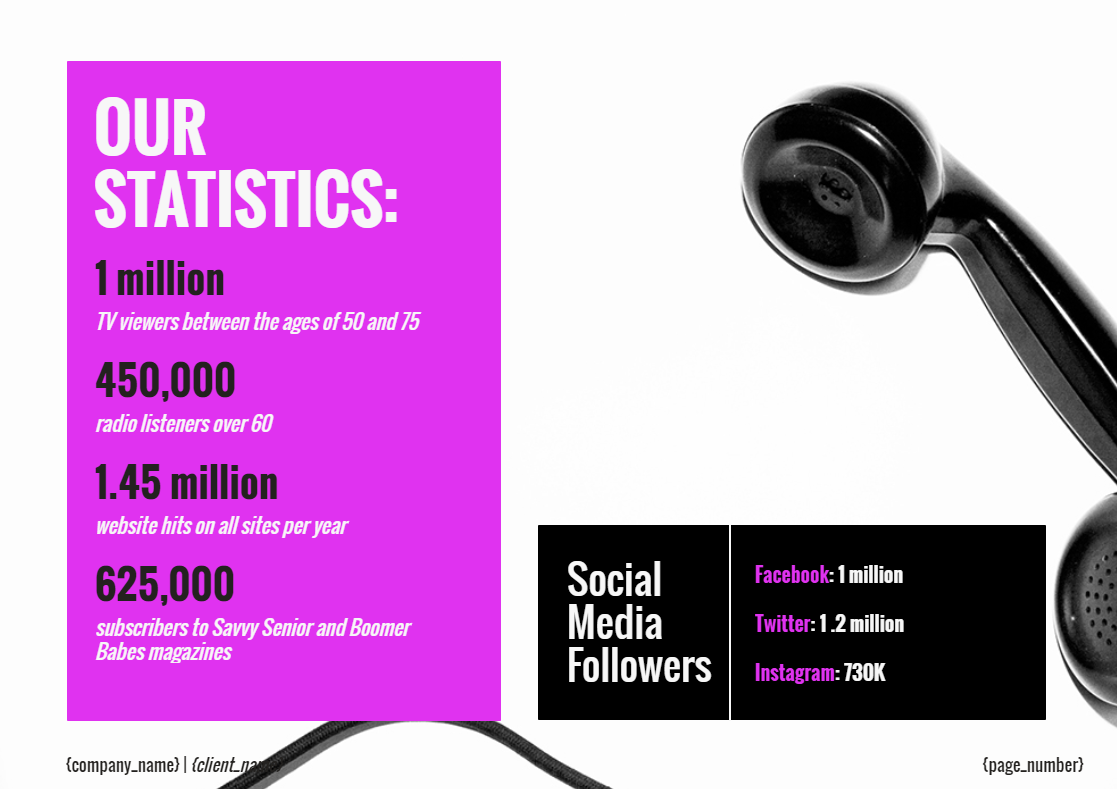
步驟 3. 添加收件人信息和簽名字段。
既然您的提案是完美的,請添加最後的潤色。 添加您的客戶或簽名者的姓名、公司名稱和簽名字段。
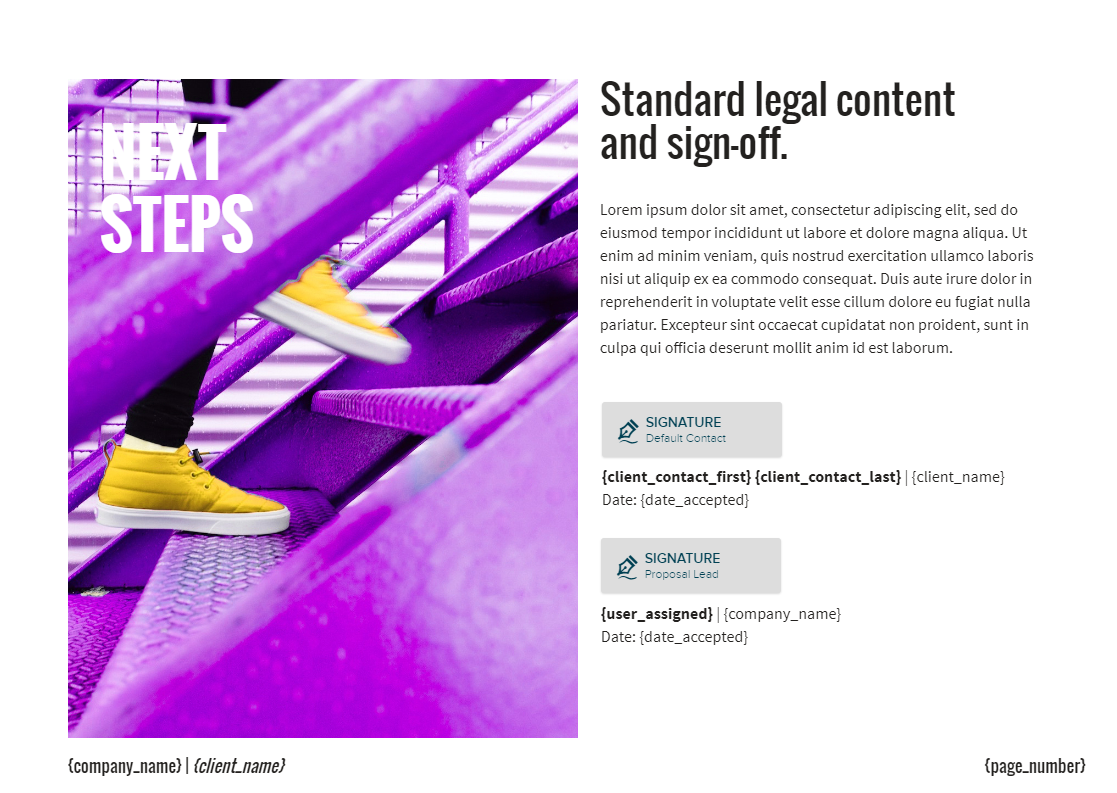
第 4 步. 發送文檔以供簽名,並設置自動電子郵件提醒(或手動跟進)。
當您使用 Proposify 發送提案時,您將能夠跟踪客戶的活動。 使用它可以根據他們審查您的提案的頻率發送定制的後續消息。
或者,使用我們的電子郵件模板自動跟進,這樣您就不必記得簽到。
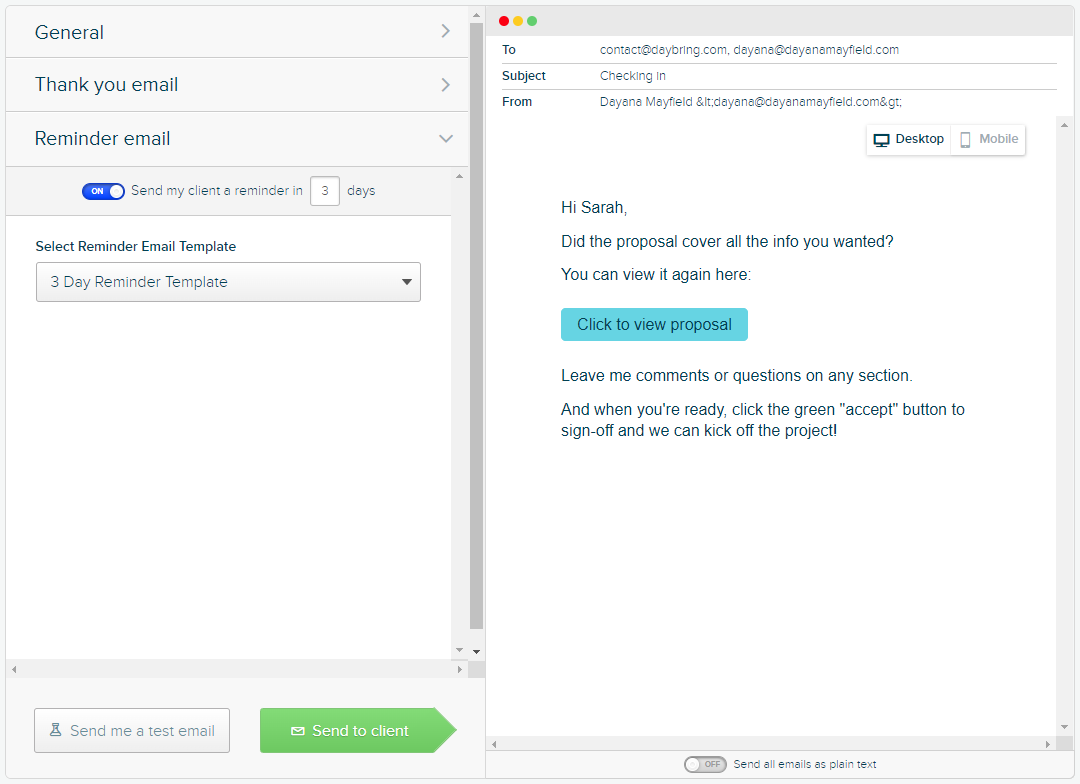
如果收集電子簽名是您日常生活的重要組成部分,那麼您需要比 Google 文檔所能提供的更好的功能。 選擇高質量的合同和提案、簡化的簽署和客戶活動跟踪。
